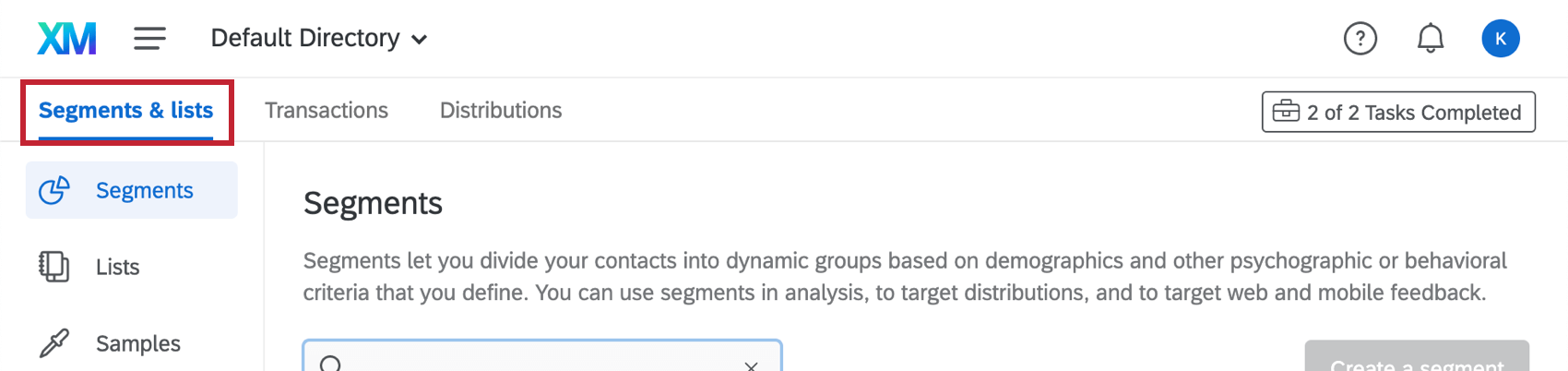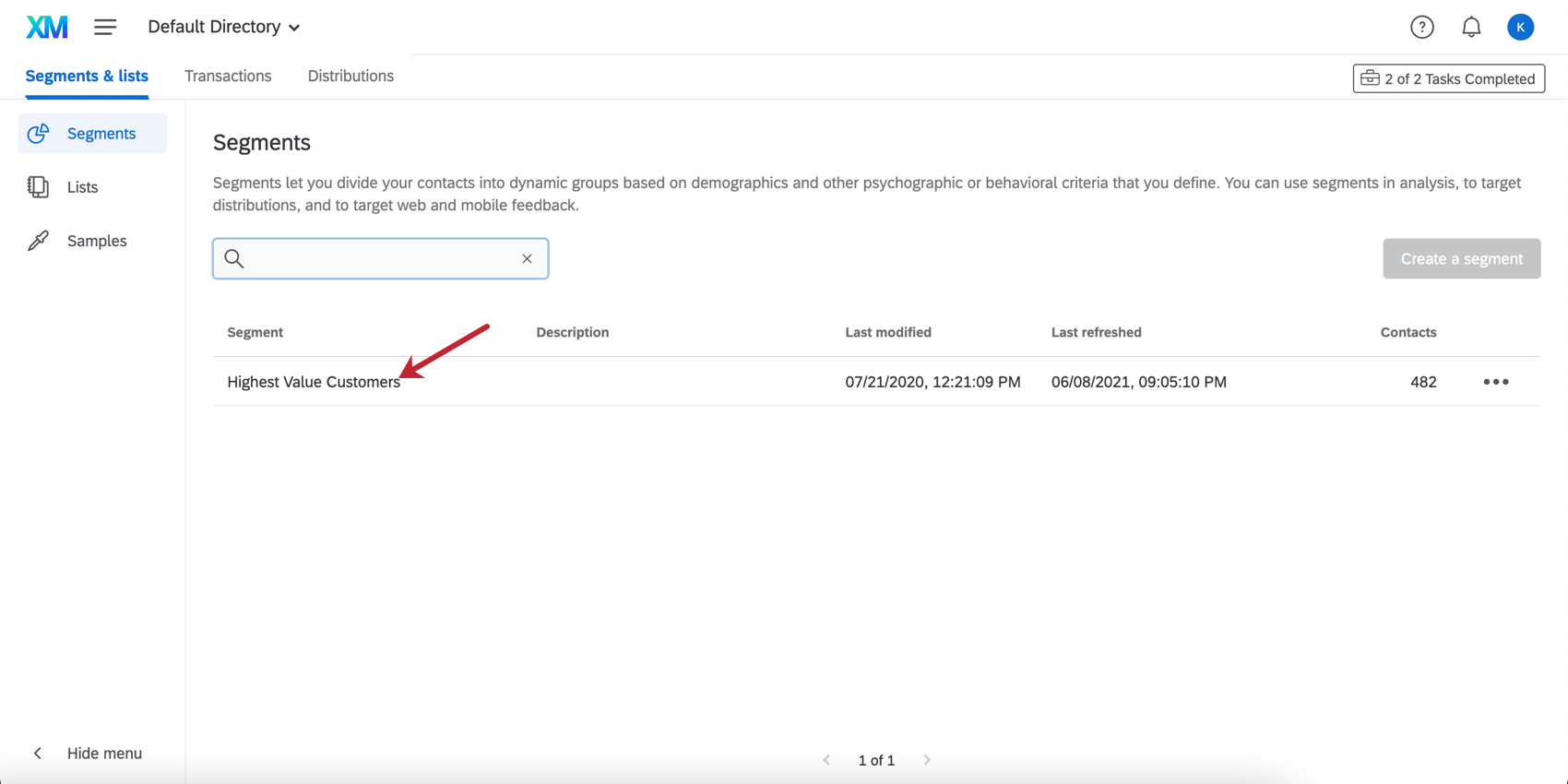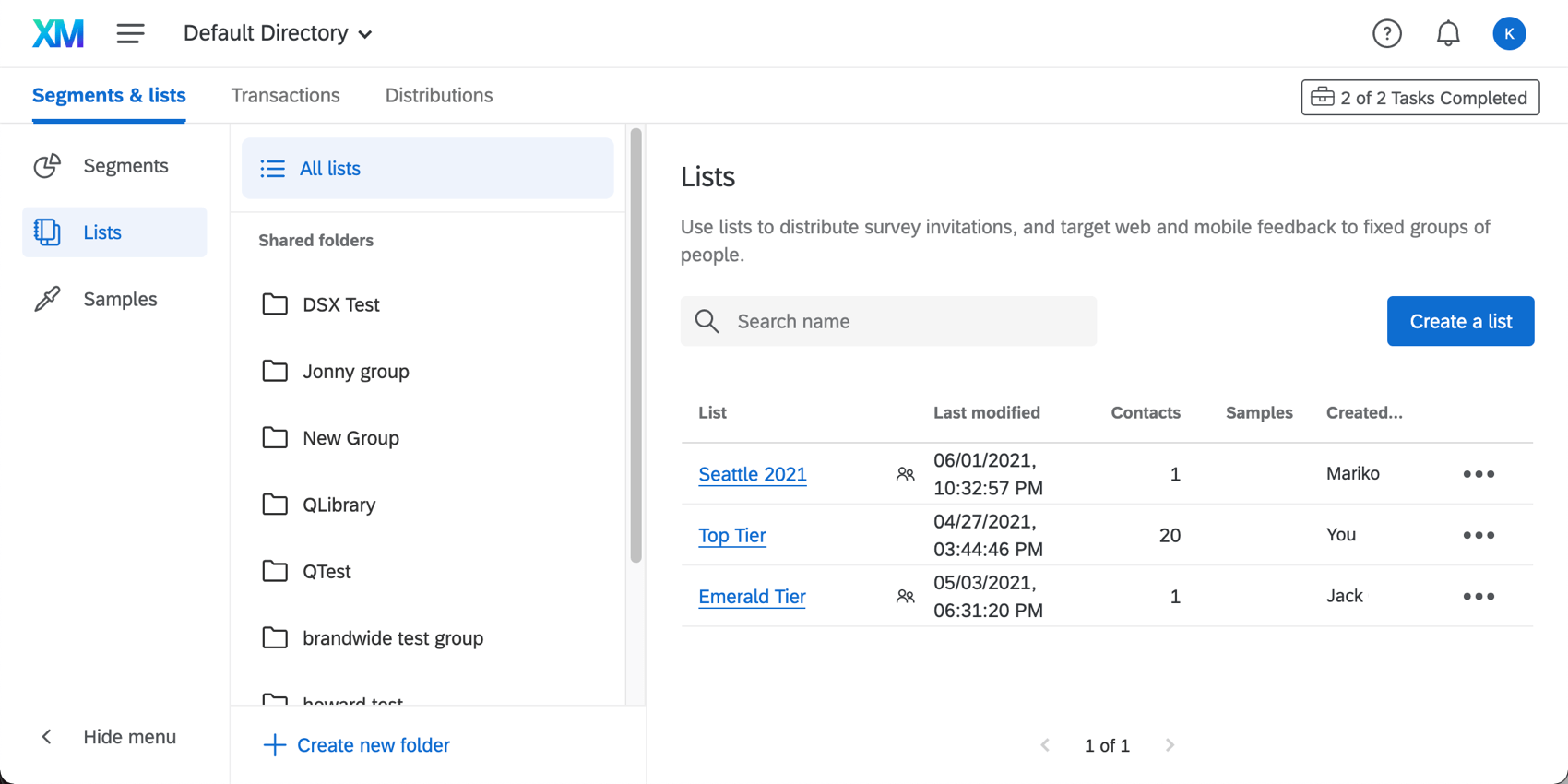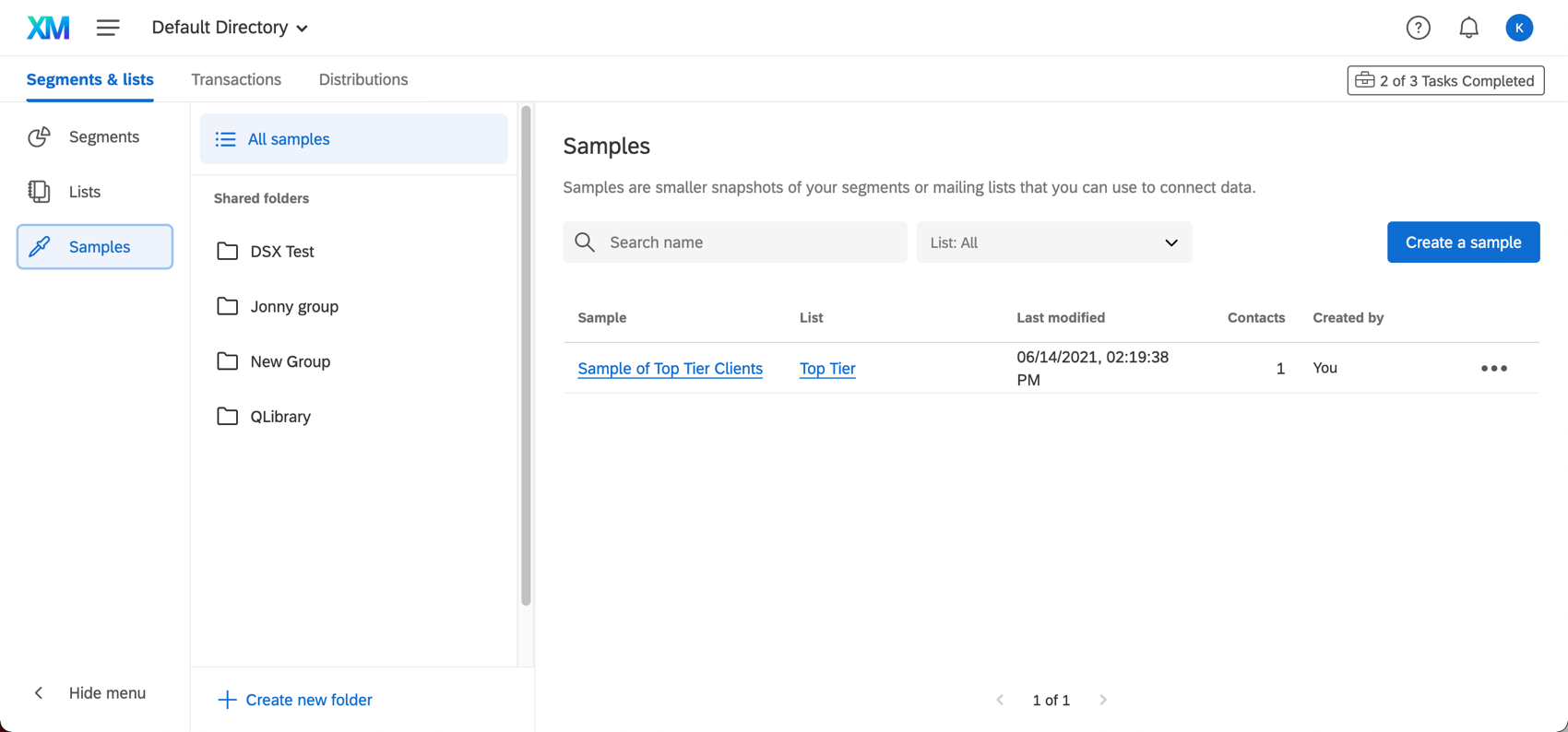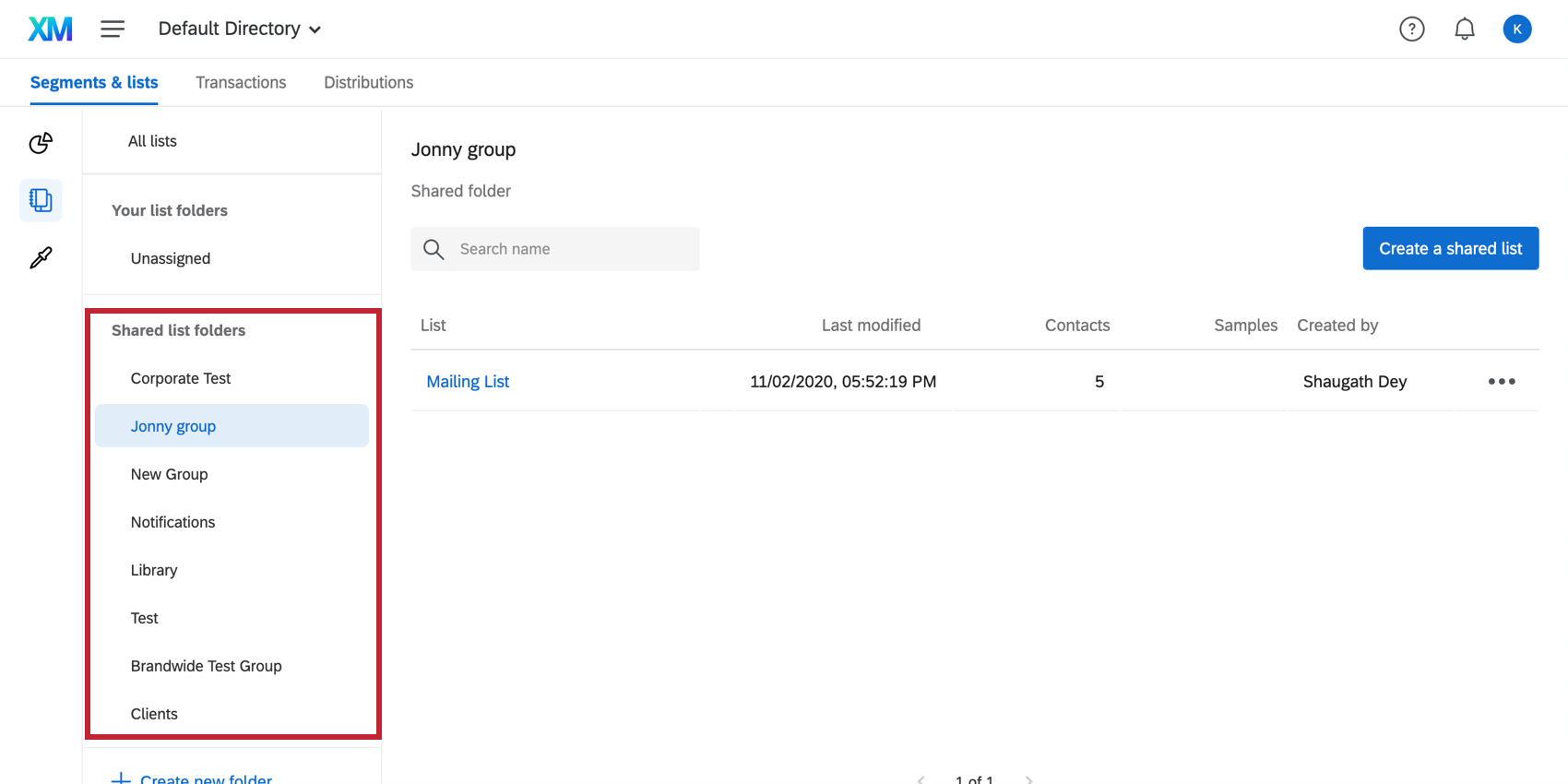Passaggio 1: preparazione dei contatti per la distribuzione nella Directory XM
Iniziare ora
Prima di iniziare a inviare le distribuzioni, è necessario assicurarsi di aver caricato i contatti su Qualtrics con tutte le informazioni necessarie. A tale scopo, accedere alla scheda Segmenti e liste della propria directory.
Questa scheda presenta tre diverse sezioni: Segmenti, Liste e Campioni. Nella sezione che segue, parleremo di queste diverse funzioni e di quando è possibile utilizzare l’una o l’altra.
Segmenti
I segmenti sono gruppi di contatti che condividono attributi come dati demografici, esigenze o priorità. Sono un ottimo modo per identificare i gruppi chiave da cui la vostra organizzazione vuole ottenere informazioni. I segmenti vengono aggiornati automaticamente su base giornaliera (o manualmente, se necessario) per includere tutti i contatti della directory che soddisfano i criteri. Pertanto, se un contatto viene aggiornato con nuove informazioni e ora appartiene al segmento, verrà aggiunto; i contatti che non rientrano più nei criteri del segmento verranno rimossi.
Solo gli amministratori della directory possono creare o modificare i segmenti, ma chiunque abbia accesso alla directory può distribuire sondaggi ad essi. Se siete curiosi di sapere quali criteri vengono utilizzati per determinare l’appartenenza di un contatto a un segmento, leggete la descrizione o fate clic sul suo nome per vedere i criteri.
Liste
Se l’unica cosa che volete fare è distribuire a un elenco fisso di contatti, dovreste iniziare con una lista di invio. Quando si creano dei contatti utilizzando una lista di invio, si possono includere tutte le informazioni che si desidera associare loro, dagli indirizzi e-mail, ai numeri di telefono, agli attributi aggiuntivi (chiamati “dati integrati”).
A differenza della directory, le liste di invio sono di proprietà individuale, quindi la creazione di una lista nel vostro account non significa automaticamente che un altro utente del vostro brand potrà utilizzare o modificare quella lista.
Se avete creato una lista di invio in passato, potete sempre riutilizzarla. Riutilizzare liste già presenti è una buona idea se desideri tenere traccia dei tassi di risposta e della cronologia di distribuzione per i membri di quella specifica lista. Se stai inviando una distribuzione a un’intera nuova serie di contatti, a un sottoinsieme di una lista già presente o se desideri mantenere la cronologia di distribuzione distinta per certe distribuzioni, la cosa migliore è creare una nuova lista.
Creare Liste di invio
L’aggiunta di contatti può avvenire in due modi: caricando un file o inserendo manualmente i contatti. L’inserimento manuale viene utilizzato quando si digitano i contatti a mano o si copiano da un foglio Excel. Si sconsiglia tale metodo nel caso di grosse quantità di contatti. L’opzione di caricamento del file chiederà di caricare un file contenente i contatti. Si consiglia di scaricare e utilizzare il documento di esempio fornito, poiché le liste di invio richiedono un formato specifico per essere caricate con successo.
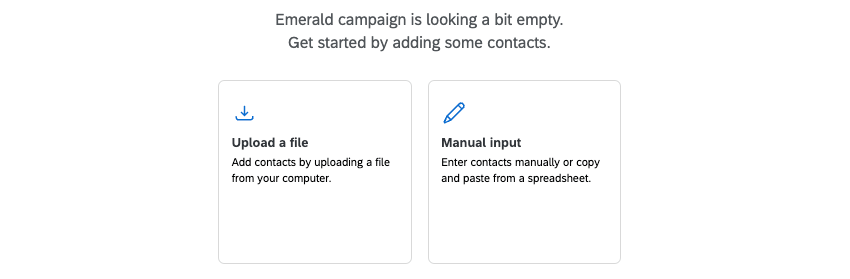
Se un contatto aggiunto non esiste nella directory al momento dell’importazione, verrà aggiunto automaticamente alla directory. Se il contatto esiste già nella directory, verrà aggiornato nella directory. Ciò significa che se un altro utente presenta tale contatto in una delle proprie liste di invio personali, le informazioni del contatto saranno aggiornate nella sua lista di invio.
Campioni
Anziché creare ulteriori liste di invio, puoi creare dei campioni delle liste già presenti. A tal fine, andare nella sezione Campioni. È meglio creare campioni quando desideri attingere da determinati contatti all’interno di una lista o creare un campione randomizzato di una lista già esistente.
Un motivo di utilizzo comune dei campioni è quello dei sondaggi di follow-up. Dalla tua licenza potrebbe, ad esempio, essere stato inviato un sondaggio ai visitatori del tuo sito web, che hanno indicato di aver effettuato un acquisto. Potresti decidere di compiere un’indagine successiva su tali soggetti per chiedere loro un’opinione in merito all’acquisto effettuato o per sapere se ne hanno compiuti di ulteriori. È possibile creare un campione dalla lista di invio originale in base al criterio per cui, in passato, essi hanno acquistato qualcosa sul tuo sito web.
Liste condivise
Come già detto, i segmenti sono disponibili in tutta la directory, mentre le liste di invio e i loro campioni appartengono inizialmente solo alla persona che li ha creati.
Se si appartiene a un gruppo, invece, è possibile condividere le liste di invio create con il gruppo, creare nuove liste condivise e vedere quelle già condivise con il gruppo. Nella scheda Liste, fare clic su Cartelle di liste condivise e selezionare una libreria (se presente) di appartenenza.
Passaggi successivi
Ora che i contatti sono pronti per la distribuzione, passate alla Fase 2: Distribuzione ai contatti nella Directory Xm.